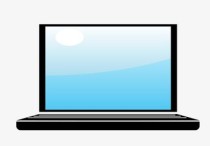Excel表格新手指南:从零开始掌握文本转换技巧
Excel表格制作成文本是常见的数据处理需求,尤其对于新手来说,理解这个过程非常重要。以下将详细说明如何将Excel表格转换成文本格式,并提供一个具体的案例。
Excel表格制作成文本的步骤:
1. 打开Excel表格
首先,打开你想要转换成文本的Excel文件。确保你的表格数据是完整且准确的。
2. 选择需要转换的数据范围
在Excel中,使用鼠标选择你想要转换成文本的数据范围。这可以是一个单元格,一行,一列,或者整个表格。
3. 复制数据
右键点击所选范围,选择“复制”或者使用快捷键Ctrl+C来复制数据。
4. 打开文本编辑器
打开一个文本编辑器,如记事本、Notepad++或者其他你常用的文本编辑器。
5. 粘贴数据
在文本编辑器中,右键点击并选择“粘贴”或者使用快捷键Ctrl+V来粘贴数据。
6. 调整格式(如有必要)
粘贴到文本编辑器后,数据可能以逗号分隔,或者按照Excel中的列对齐。如果需要,你可以手动调整格式,使其符合你的需求。
案例说明:
假设我们有一个Excel表格,如下所示:
| 姓名 | 年龄 | 性别 |
|------|------|------|
| 张三 | 25 | 男 |
| 李四 | 30 | 女 |
| 王五 | 28 | 男 |
以下是将这个表格转换成文本的步骤:
步骤1:打开Excel表格
打开包含上述数据的Excel文件。
步骤2:选择需要转换的数据范围
使用鼠标选择整个表格,包括表头和所有数据。
步骤3:复制数据
右键点击所选范围,选择“复制”或者使用快捷键Ctrl+C。
步骤4:打开文本编辑器
打开记事本或者其他文本编辑器。
步骤5:粘贴数据
在文本编辑器中,右键点击并选择“粘贴”或者使用快捷键Ctrl+V。
此时,文本编辑器中的内容可能如下所示:
姓名,年龄,性别
张三,25,男
李四,30,女
王五,28,男
步骤6:调整格式(如有必要)
如果需要,你可以手动调整格式。例如,如果你想要每个字段之间用制表符分隔,而不是逗号,你可以手动替换所有逗号为制表符(Tab键)。
调整后的文本可能如下所示:
姓名\t年龄\t性别
张三\t25\t男
李四\t30\t女
王五\t28\t男
这样,你就成功地将Excel表格转换成了文本格式,可以根据需要进行进一步的处理或分析。
注意事项:
- 在复制粘贴过程中,确保数据的格式和顺序与你预期的相符。
- 如果Excel表格中包含特殊字符或格式,它们可能不会在文本编辑器中正确显示,可能需要额外的处理。
- 对于大型数据集,考虑使用自动化工具(如Python脚本)来处理数据转换,以提高效率和准确性。